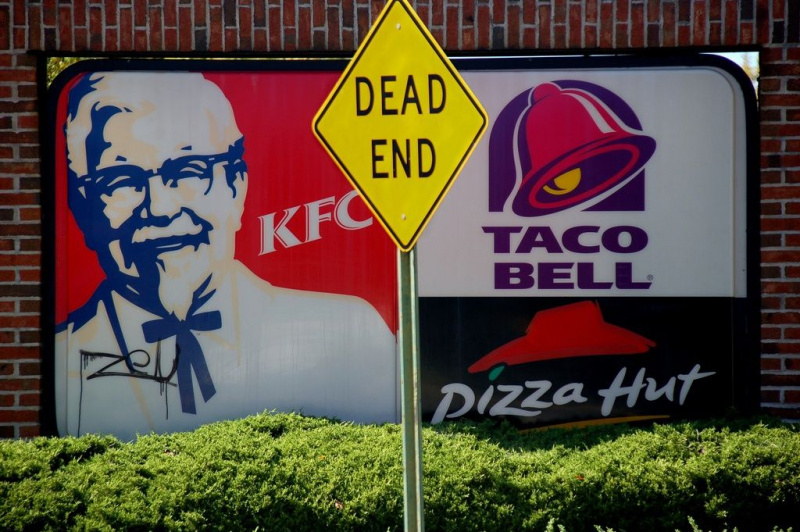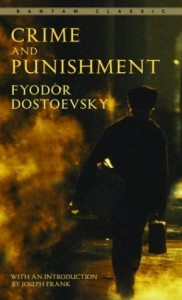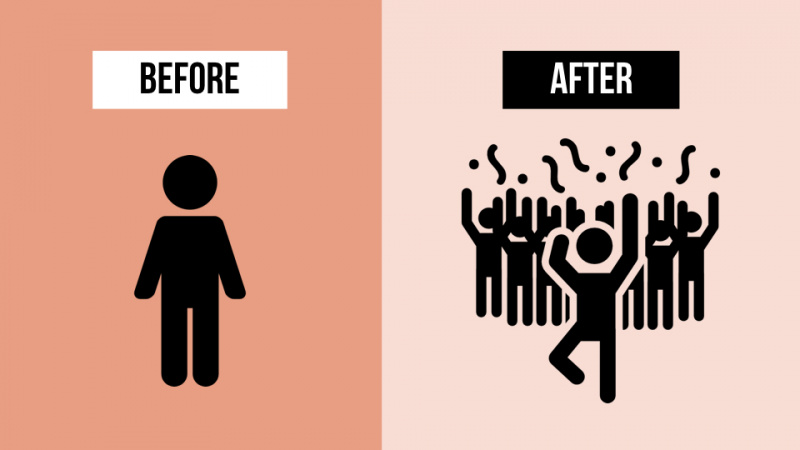11 triků Dropbox, o kterých jste nevěděli
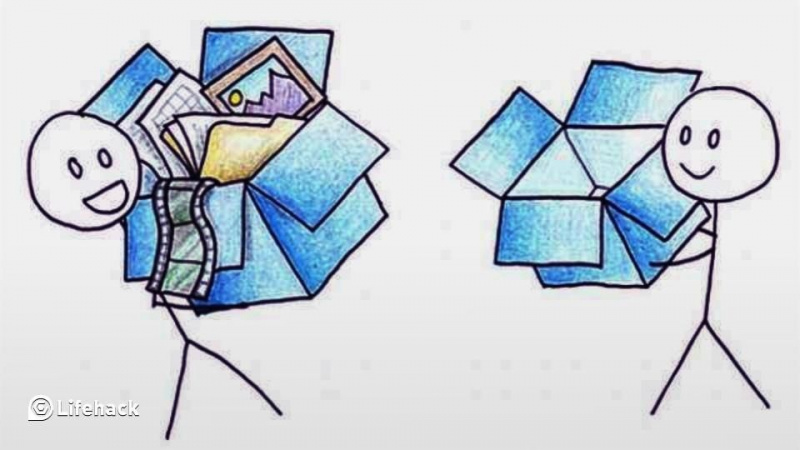
Neznámý s Dropbox ? Je to v podstatě bezplatná služba hostování souborů, ale je to také mnohem víc. Věděli jste, že můžete dokonce hostujte své vlastní webové stránky například na Dropboxu? Dropbox má řadu výhod: pro produktivitu, klid v duši a staré dobré pohodlí. Jelikož je standardní Dropbox zdarma, pokračujte a zaregistrujte se. Nebudete litovat.
Dropbox je výkonný a většina uživatelů plně nevyužívá jeho služeb, takže se podívejme na některé triky Dropboxu, o kterých jste nevěděli.
1. Získejte zdarma více prostoru na Dropboxu, zdarma.
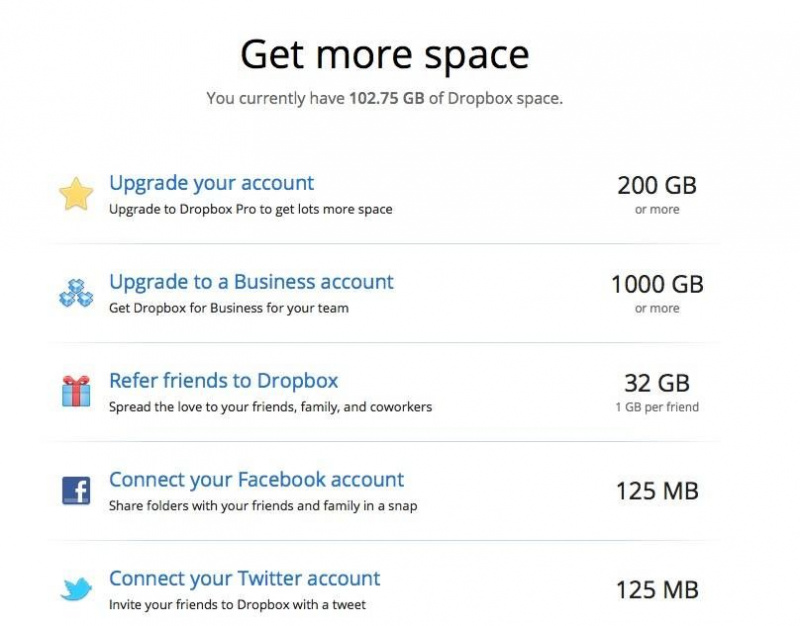
Triky Dropbox: získejte více prostoru na Dropboxu
Víme, že Dropbox je milující, takže se podívejme na to, jak můžete získat více místa, zcela zdarma. Dropbox má svůj vlastní získat více prostoru Nejjednodušší způsob, jak získat více místa, je (duh!) zaplatit za to.
Mezi bezplatné způsoby, jak získat více místa, patří doporučující přátelé (jeden gigabajt na přítele, až 32 gigabajtů), sledování služby Dropbox na Twitteru a připojení vašich účtů Facebook a Twitter ke službě.
2. Snadno sdílejte VELKÉ soubory a složky.
Pokud jste se někdy pokusili poslat velký soubor e-mailem, víte, že existuje mnoho výzev. Ukončete frustraci. Použijte Dropbox. Pomocí odkazu můžete sdílet jakýkoli soubor a složku, které přidáte do veřejné složky Dropbox.Reklamní
Pravým tlačítkem klikněte na soubor ve veřejné složce v Dropboxu a vyberte Zkopírujte veřejný odkaz . Zašlete odkaz komukoli, s kým chcete soubor sdílet, nebo pošlete odkaz online.
Pokud chcete spolupracovat s ostatními, je to snadné. Vytvořte složku a pozvěte ostatní, aby to sdíleli . Když pracujete na souboru ve sdílené složce, soubory se aktualizují ve složce všech účastníků.
3. Použijte Dropbox jako doručovací systém stahování pro prodej.
Pokud začínáte podnikat s prodejem souborů ke stažení jako MP3, obrázky nebo e-knihy, můžete k doručování souborů použít Dropbox.
Řekněme, že jste vášnivým fotografem. Rodinný přítel vidí vaše portfolio a chce si koupit obrázek. Prodáváte obrázek. Napadne vás, že ostatní by se o vaše obrázky mohli zajímat, a proto se rozhodnete je nabídnout k prodeji. Vytvoříte malou webovou stránku a provedete prodej. Stačí poslat kupujícím odkazy na jejich zakoupené obrázky ve veřejné složce Dropbox, aby si je mohli stáhnout.
Je zřejmé, že tento systém není dlouhodobě ideální, ale je to jednoduchý a bezproblémový způsob prodeje stažených souborů.
4. Použijte Dropbox pro přístup k potřebným souborům, ať jste kdekoli.
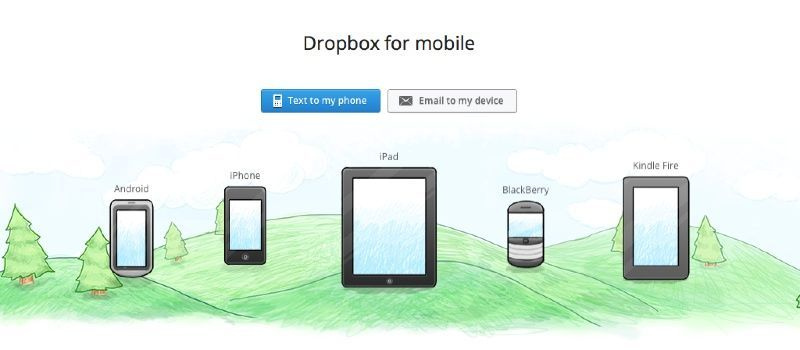
Mobilní Dropbox
Reklamní
Představte si Dropbox jako svůj digitální kufr. Potřebné soubory si můžete vzít s sebou, abyste k nim měli přístup na jakémkoli zařízení. Překontrolovat Mobilní Dropbox Nyní. Když si nainstalujete mobilní Dropbox na iOS, Android, Blackberry nebo Kindle Fire, máte přístup ke všemu v Dropboxu, ať jste kdekoli.
Mobilní Dropbox můžete použít k práci na obchodních dokumentech doma; jednoduše zkopírujte soubory do Dropboxu. Pokud vytvoříte soubory na domácím počítači a uložíte je do Dropboxu, budete k nim mít přístup v práci.
Přejete si, abyste mohli Dropbox používat na počítačích třetích stran? Můžeš. Odeslat do Dropboxu je skvělá bezplatná služba třetí strany kombinující e-mail a Dropbox. Obdržíte jedinečnou e-mailovou adresu k odeslání souborů do Dropboxu. Vaše soubory jsou umístěny do Dropboxu / Aplikace / Přílohy.
5. Použijte Dropbox pro zabezpečení: zálohujte nejdůležitější soubory na Dropbox.
Bez ohledu na to, jak opatrní jste a jak často zálohujete počítač, se to může pokazit. Pokud máte soubory, které si nemůžete dovolit ztratit, zkopírujte je do Dropboxu. Některé aplikace se do Dropboxu zálohují automaticky, takže si ve své oblíbené aplikaci ověřte, zda existuje možnost Zálohovat do Dropboxu.
6. Použijte Dropbox jako archiv fotografií.
Můžeš ke správě fotografií používejte Dropbox . Všechny obrázky, které jste uložili do Dropboxu, se nyní zobrazí v archivu obrázků seřazených podle data. Můžete vytvářet fotoalba, abyste mohli snadno sdílet důležité fotografie s přáteli.
Chcete použít své obrázky na webu? Stačí přetáhnout obrázek do veřejné složky a chytit odkaz.Reklamní
Zde je tip: vytvořte podsložky pro správu obrázků ve veřejné složce. Jinak bude vaše veřejná složka chaotická.
7. Publikujte web na Dropboxu.
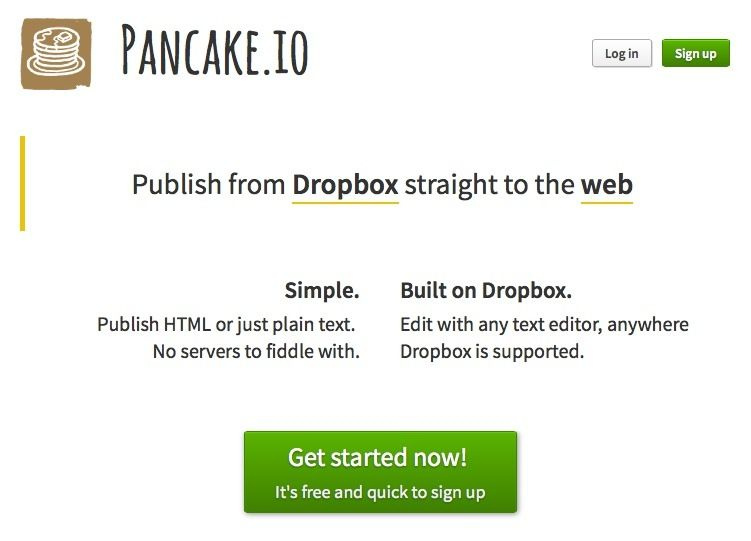
Pancake.io
Chcete vytvořit web v Dropboxu? Můžete, s Pancake.io . Získejte fantazii, jak chcete, nebo jen publikujte prostý text. Při vytváření superrychlého webu se nemusíte starat o názvy domén a hostování. Pancake.io podporuje také oblíbené typy souborů, jako jsou dokumenty MS Office, PDF a obrázky.
Chcete si s Pancake.io udělat představu? Můžeš. Podívejte se na Soubory nápovědy zde .
8. Digitální nomád? Použijte Dropbox pro všechny své dokumenty.
Co když chcete mít přístup ke všem svým souborům, ať jste kdekoli? Můžete to udělat, pokud si přejete. Vytvořte složku dokumentů v Dropboxu a vytvořte tuto výchozí složku dokumentů ve všech svých počítačích. Samozřejmě, pokud máte obrovskou složku dokumentů, budete chtít získat další úložiště od Dropboxu, abyste se ujistili, že máte dostatek místa pro všechny vaše soubory.
Podívejte se na náš tip č. 10, Selektivní synchronizace. To je užitečné, pokud používáte počítače s malými pevnými disky.Reklamní
9. Rock on: synchronizujte knihovnu iTunes mezi domácím a pracovním počítačem.
Pokud chcete hudbu a videa přehrávat všude, můžete synchronizovat knihovnu iTunes s Dropboxem.
Stačí přesunout knihovnu iTunes do složky v Dropboxu. Poté při spuštění iTunes podržte klávesu Shift na PC nebo klávesu Option na Macu. iTunes požádají o nové umístění vaší knihovny: přejděte do složky Dropbox.
10. Ušetřete místo na malých počítačích pomocí funkce Selective Sync.
Pokud používáte počítač s malým pevným diskem, zapněte jej Selektivní synchronizace . Tato možnost vám umožňuje vybrat, které složky chcete synchronizovat do počítače. K této možnosti se dostanete přes Předvolby / Pokročilé / Změnit nastavení a můžete si vybrat, které složky budou synchronizovány s počítačem, který používáte.
11. Zálohujte aplikace do Dropboxu.
Mnoho aplikací, zejména těch, které fungují na více zařízeních, se zálohuje do Dropboxu, pokud si jako místo zálohy zvolíte Dropbox. Podívejte se na umístění záloh v předvolbách a nastaveních svých oblíbených aplikací a zjistěte, zda nabízejí tuto možnost.
Dvě moje oblíbené aplikace, Scrivener a 1Password, se bezproblémově zálohují do Dropboxu.
Takže tady to máte: 11 triků Dropbox, které vám usnadní život.Reklamní